Macbook Тъчпадът се задейства само с
Macbook Тъчпадът се задейства само да се докоснат? Голяма част от операциите се изисква използването на мишка или тъчпад, а ако спре да работи, по-голямата част от хората, че е досадно. Като правило, неспособност да настоява случва изведнъж, мишката, все още се движи по екрана, но не можете да кликнете или докоснете тъчпада или мишка, нищо не се случва. Понякога това се случва, след като компютърът е била преместена или Mac се срива, и все пак тя не можеше да кликнете като правило, този въпрос е просто решен в Mac OS.
На първо място, трябва да се провери оборудването за очевидните проблеми. Обикновено има механична повреда, но в някои случаи, батерията MacBook стърчи. За да коригирате трябва да натиснете срещу механизма за тъчпад и предотвратяване на депресия. В допълнение, повредени мишката или Macbook Тъчпадът се задейства само до депресия, браузърът може да откаже да натиснете бутона, особено ако Мак е бил в контакт с водата, която изтече в зоната за проследяване, или ако мишката е потопен в басейна.
Проверете външен Bluetooth myshy или тъчпад
Ако използвате отделна мишка или тъчпад, подобно на Apple мишката, вероятно, устройството е включено, и нещо, кликне върху бутона или на повърхността на устройството. Това е често срещан проблем, особено за потребителите на Mac, които използват няколко устройства за наблюдение или за потребителите на MacBook, които носят със себе си и да използват отделен външен Bluetooth мишка. Кой носи лаптоп в раницата си, където може да се активира мишка или тъчпад. Притиснати или друг катализатор, причинена от тях да се откажат Mac OS X, за да се регистрирате и да се потвърди останалите кликвания.
Един прост начин да разбера дали това е причината, просто временно да деактивирате Bluetooth. Ако изведнъж мишка или тъчпад започват да работят, ние открихме проблема си.
Не го пропускайте, знам, че звучи глупаво, но често, защото на тази мишка не работи.
Рестартирайте компютъра, затворете екрана
Ако проблемът е възникнал по тъчпада, Macbook отговаря само да се докоснат, MacBook Air или MacBook Pro, да го рестартирате или да изпратите Mac да спи. След това го събуди няколко минути по-късно, може би това ще помогне за решаването на проблема:
- Рестартирайте Mac, както обикновено с меню Apple
- Когато Mac ще стартира обратно и ако мишката е все още натиснат, затворете екрана и постави MacBook да спят в продължение на две минути
- Отваряне на екрана с MacBook, и да използват компютъра, както обикновено, на мишката / тъчпада, за да работят както обикновено
Трябва да се признае, че това е странно решение, но тя работи за премахване на клик необясними грешки в новите версии на MacOS и Mac OS X на MacBook.
Други съвети за отстраняване на неизправности
- Връщане назад, или деинсталирате софтуера за отстраняване на необичайно поведение, когато проблемите започнаха да се появят след ъпгрейд или инсталиране на софтуер
- Reset Mac контролер SMC, което изисква рестартиране
- нулиране на паметта NVRAM / PRAM на Mac, което също изисква рестартиране, но отделно от процеса на СУК
- Проверка на повреди в хардуера, издут батерии, вдлъбнатини или увреждане, което показва спад. Това може да доведе до проблем на физически хардуер - този вид оборудване в тези ситуации се обслужва от Apple.
Не се намери решение по тъчпада, Macbook отговаря само да се докоснат? Вижте по-долу!
Как да активирате докосване да кликнете на Mac за тъчпада в Mac OS X
Бутонът е активирана по подразбиране за повечето лаптопи, компютри и Mac обикновено са изключени по подразбиране. За незапознатите потребители, кликнете върху бутона означава, че с едно докосване или натиснете върху сензорния панел на MacBook или магия тракпад е регистриран като кликване, предотвратявайки по този начин необходимостта от натискане на тъчпада, за да кликнете върху екрана.
Много от потребителите да се насладят на сензорно-настройка поради тяхната простота и ниска интензивност, но това със сигурност не е чаша чай на всеки, както и на други потребители да може да бъде досадно. Тъй като това е забранено по подразбиране в Mac OS X. Вие трябва да промените настройките ръчно, което ще ви покажем, че е лесно да се направи чрез настройките на системата. Функцията работи по повечето Touchpads, построени в по новите MacBook Pro и други модели, включително поддръжка за мултитъч.
Включването кликване с OS X настройките на тъчпада
Най-добрият начин за повечето хора, е да се даде възможност на сензора, като кликнете върху Mac чрез системните настройки:
- Отидете в менюто Apple и отворете "Системни настройки"
- Изберете "тъчпад" и отидете на "точка и кликнете" в раздела
- Поставете отметка в квадратчето до "натиснете бутона"
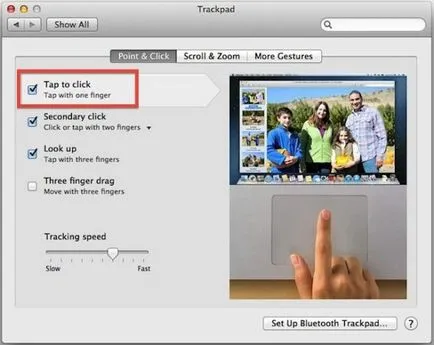
Настройката влиза в сила незабавно в цялата система, не е необходимо да рестартирате някакви приложения или Mac рестартира. Можете незабавно да се провери настройката чрез преместване на курсора върху нищо. Просто кликнете върху тъчпада е натиснат (вместо натискане) на бутона на мишката.
По подразбиране, той също така включва натискане на бутона за настройки средния бутон на цялата система, която се извършва с два пръста, вместо един, или чрез създаване на десния бутон на мишката в долния десен край на тъчпада, който е бил активен елемент.
Shot регулиращ винт тъчпад
Един от най-често срещаните проблеми в MacBook Unibody и MacBook Pro Unibody - престава да бъде натиснат бутон за ръчна настройка на сензорния панел. За да се реши този проблем, е необходимо да се засилят регулиращия винт по тъчпада.
Когато приключите Backspin и бутонът се натисне. Нанесете малко количество лепило в точката на хартия или отверка и ги прилага един винт. Но не капе супер лепило! Също така се уверете, че лепилото се качи на него и малко да нишката. След това, той ще престане да otkruchivatsya.